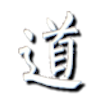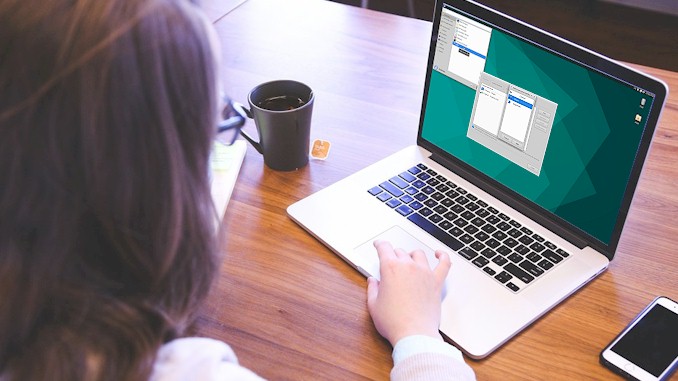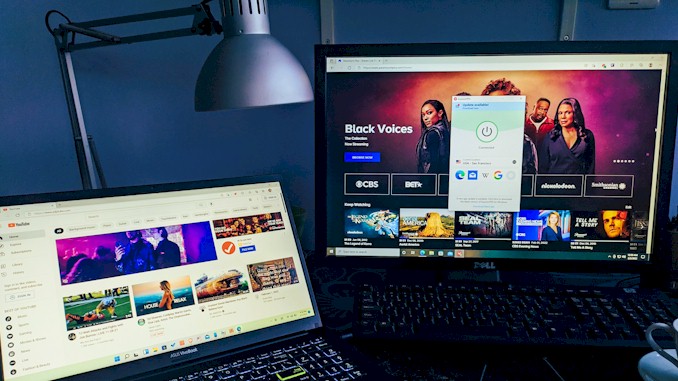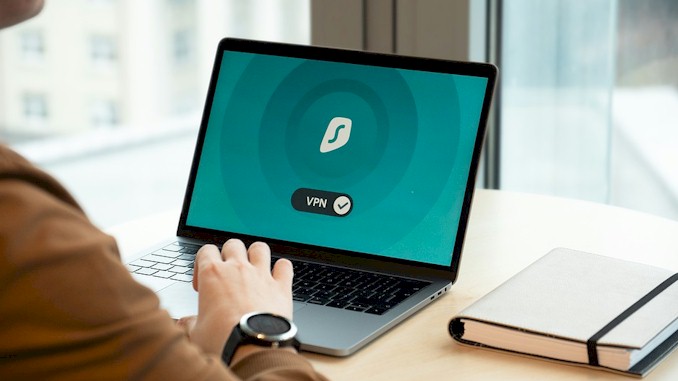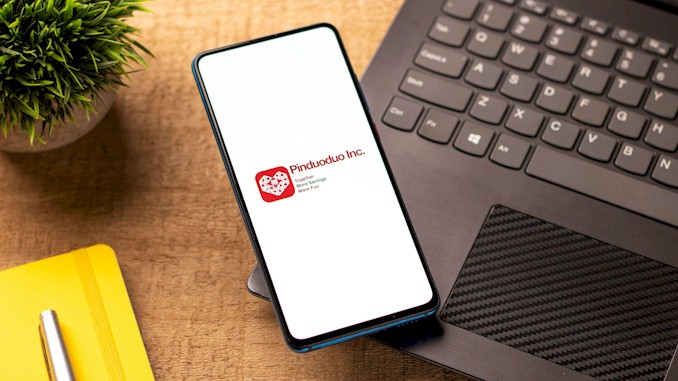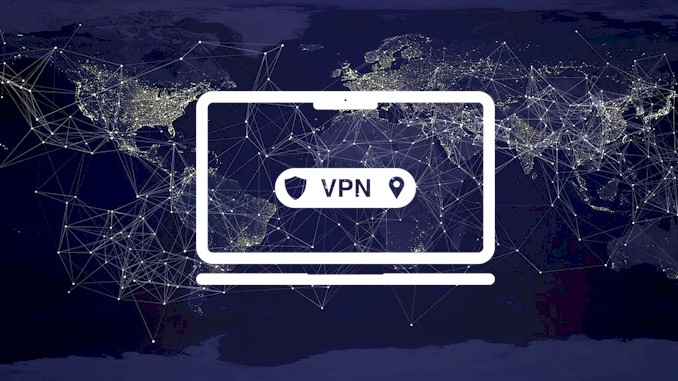在Xubuntu中添加中文输入法
安装Xubuntu时,也许是因为选择的最瘦身的安装,即只安装操作系统和浏览器,其它不必要的都不安装。于是,在安装之后使用时,发现有关在Linux操作系统常见的Language support根本不见踪影。而在键盘设置中,在Add部分,只有Chinese的选择,即使你Add了Chinese,什么也不会发生。没有拼音输入法。因为Xubuntu安装数量很少,使用中文的更少,几乎google不到相关的信息,让我花了很长的时间找到解决办法。下面就是我如何在Xubuntu上添加中文拼音输入法的办法,希望能帮你节省宝贵的时间。
Linux最大的好处是,几乎一切都可以使用命令行来完成。当我在Xubuntu找不到相关的用户界面来安装配置中文拼音输入法的时候,我首先想到的就是使用Terminal命令窗口来达到目的。
根据我使用Ubuntu的经验,以及在google如何安装输入法时读到的有关信息,我知道中文拼音输入法是与一个叫着ibus应用程序相关的。而我在Xububtu的菜单中根本看不到ibus,于是我决定先使用命令行安装ibus。下面是如何做的步骤:
- 使用Ctrl+alt+T 组合键打开terminal窗口;
- 输入sudo su –
- 在提示提供密码的后面,输入你的登录系统的密码;
- 这时terminal窗口中的状态会转向root权限,你会在terminal的指示符上看到这一变化;
- 在root权限下,输入命令
sudo apt install ibus- 待你看到安装完毕之后,再使用下面的命令安装拼音输入法:
sudo apt install ibus-pinyin- 安装完毕之后,关闭此terminal。再打开另外一个terminal,然后在非root权限的情况下,运行命令:
ibus-restart- 之后,运行:
ibus-setup- 这时,你会看到ibus设置的图形界面,像是这样
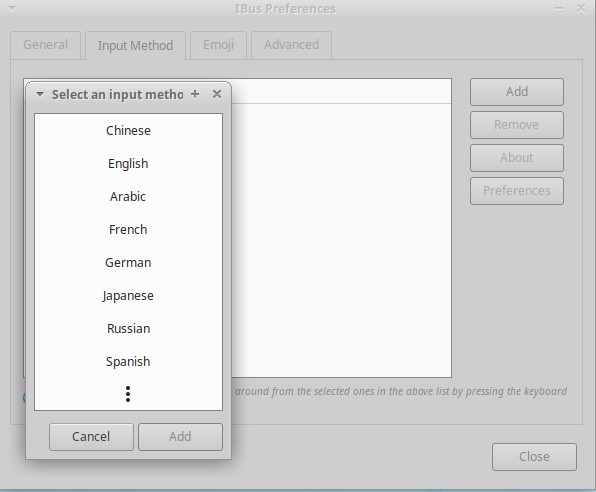
- 选中Chinese,然后按下下面的Add按钮。这时,你会发到进一步的选项。像是这样
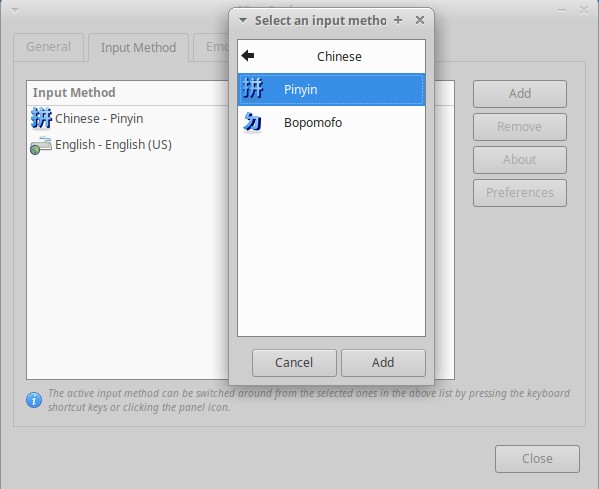
- 在这里,选择Pinyin,再按Add按钮即可。
当输入法安装好之后,退出登录。然后再次登入系统,你会在屏幕的右上方看到新出现一个键盘的图标。使用鼠标点击它,在弹出的菜单里,选择Chinese – Pinyin。这时,你会看到汉字拼的字样。
现在,你可以输入中文了。如何你要在英文和中文之间切换,按左边的Shift键即可,虽然屏幕右上方的拼字样没有改变,不过你会发现输入的是英文字母了。